1、新建Android工程
这一步相信每个Android开发者都已经熟悉得不能再熟悉了,步骤是File--->New--->Android Application Project。
2、导入Android工程
导入Android工程有两种方法。
第一种方法的步骤是File--->import--->General--->Existing Projects into Workspace。
第二种方法的步骤是File---> New--->Project--->Android--->Android Project from Existing Code。
3、导入Android Sample Project
步骤是File---> New--->Project--->Android--->Android Sample Project。
点击Next
点击Next
这里选择一个你需要导入的Sample,然后点击Finish。
4、把一个Android工程作为Library以及如何引用这个Library
把一个Android工程作为一个Library的方法其实在官方文档中已经说得很清楚了,http://developer.android.com/tools/projects/projects-eclipse.html。
步骤是右键要作为Library的Android工程--->Properties--->Android,勾选Is Library。
那么如何在别的工程里面引用这个Library呢?
步骤是右键正在编写的Android工程--->Properties--->Android---Add
点击Add之后选择需要的Library
5、正确导入第三方jar包,这里我就用友盟的jar包了,没有做广告的意思呵呵。
情况1:
jar包不在测试工程目录下面,右键--->Build Path--->Configure Build Path...--->Add External JARs...,选择了umeng_sdk.jar。我为测试工程填加了友盟的统计功能,也就是用到了jar包中的一个类,最后运行:
结果是报错了。
情况2:
右键--->Build Path--->Configure Build Path...--->Add Library...--->User Library--->User Libraries--->New--->随便输入一个有意义的名字比如jar包的名字点击OK--->选中新生成的库--->Add External JARs...,选择了umeng_sdk.jar,剩下的同情况1,运行:
结果依然是报错了。
情况3:
直接把umeng_sdk.jar拷贝到工程目录的libs下面,这时在Android Dependencies这个Library下面会自动添加umeng_sdk.jar,这个自动添加是ADT17版本才有的,以前的版本没有这个功能,运行:
结果是一切正常,友盟也成功统计到了数据。
情况1和情况2只能保证编译没有问题,相当于只添加了一个链接,是不会把jar包一起打包进apk的,所以运行的时候找不到链接对应的jar包,就会报错。
总结一下,如果ADT版本是17及以上版本,那么像情况3一样就可以了,如果ADT的版本是低于17的,那么先在工程中新建一个libs目录,然后把jar包拷贝进libs目录,最后再按照情况1或者情况2的步骤导入即可。
好了,今天就到这里,突然发现写了好多。








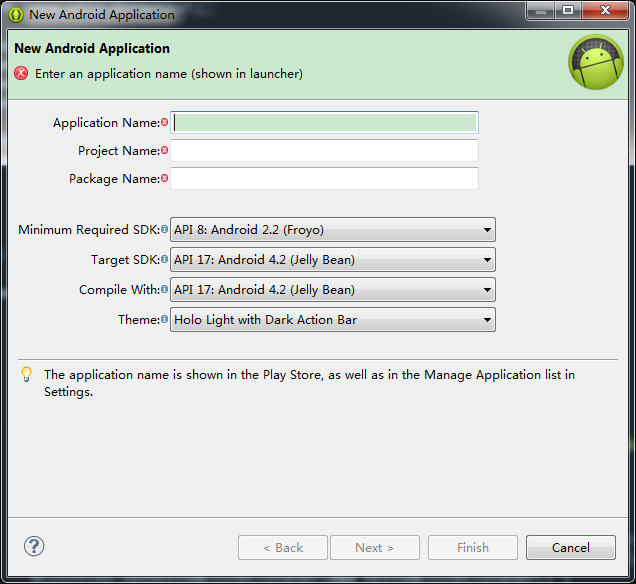
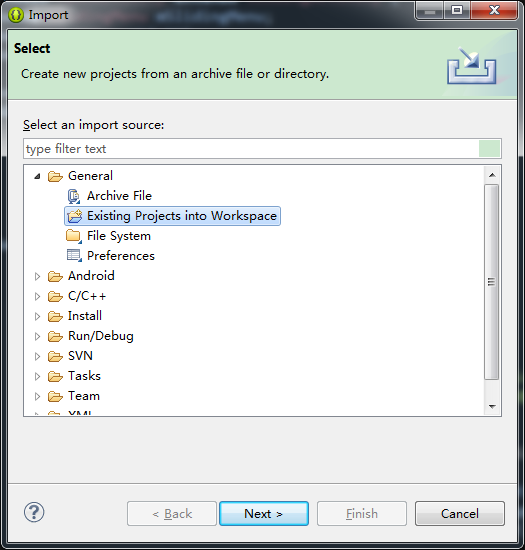
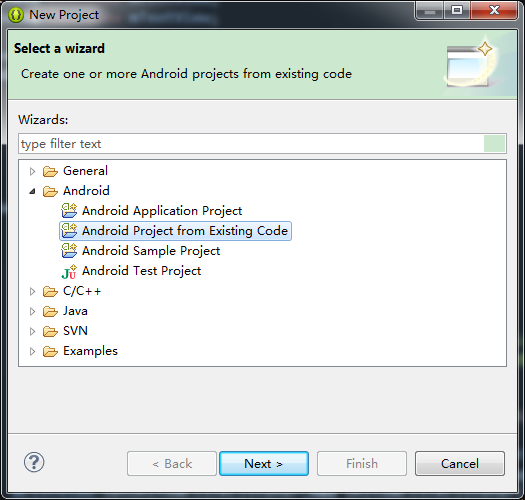
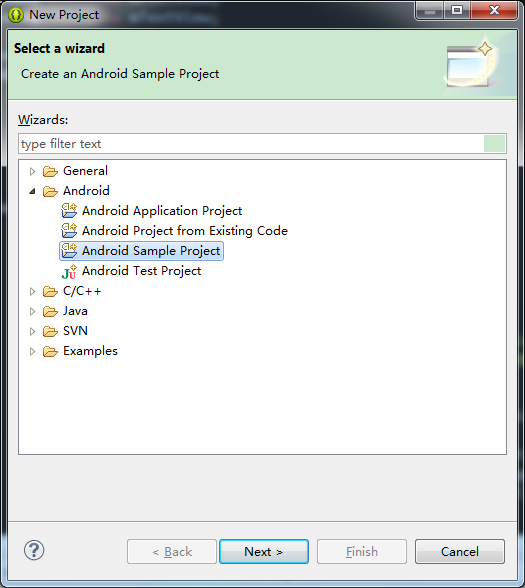
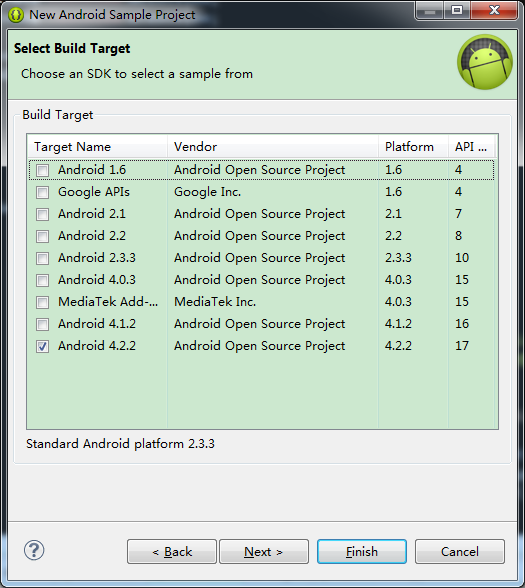
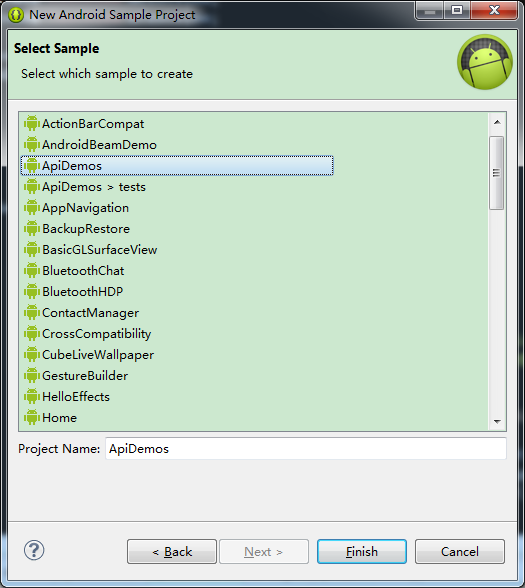
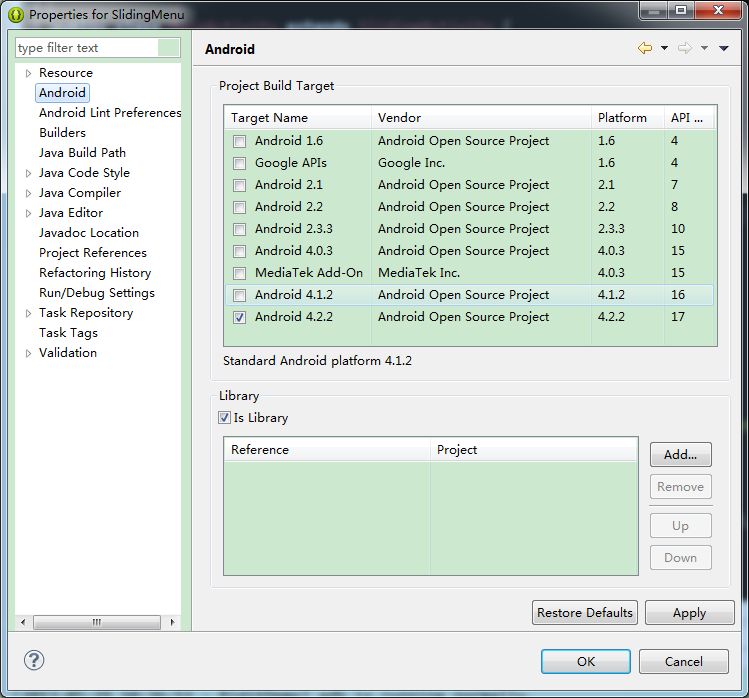
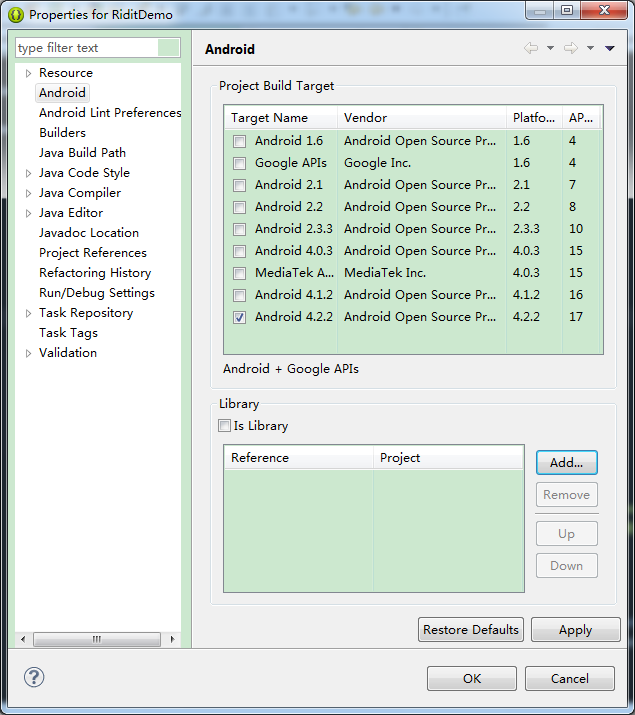
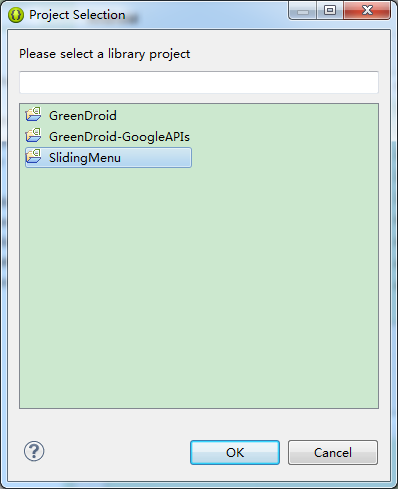
















 1021
1021











 被折叠的 条评论
为什么被折叠?
被折叠的 条评论
为什么被折叠?








